Terlupa Pin Video Perdana Amazon Anda? Begini Caranya Untuk Tetapkan Semula

Amazon Prime Video menawarkan pelbagai kandungan. Tidak semua tajuk sesuai untuk semua peringkat umur, jadi Amazon Prime mempunyai set kawalan ibu bapa dalam bentuk
Anda boleh mengimport data dari mana-mana halaman web menggunakan fungsi ImportXML Google Sheets. Inilah caranya menggunakan fungsi ImportXML pada Helaian Google.
Dengan menguasai fungsi ImportXML Google Sheet, anda akan merasa seperti anda sudah memiliki Wizard Penyelidik yang disahkan. ImportXML memperoleh maklumat dari mana-mana medan XML. Terima kasih kepada itu, anda boleh memuat turun data dan metadata yang dihasilkan di mana-mana sahaja.
Bahasa markup XML menentukan set data dalam halaman web. Pada dasarnya, sebarang set <something> and </ something> - blok bangunan kod sumber web atau set data tertentu akan berada di dalamnya. Kod sumber web akan mempunyai beberapa teks dalam tag perenggan - perenggan, kadang mengandungi <b> lama - dalam teks tebal dan mungkin <a> pautan - pautan (diikuti oleh </ a > </ b>. </ p> </ body> untuk menutup seluruh teg).
Fungsi Sheet ImportXML Google boleh mencari set data XML tertentu dan menyalin data di luarnya. Dalam contoh di atas, jika kami ingin mendapatkan semua pautan di halaman, kami perlu meminta fungsi ImportXML untuk memasukkan semua maklumat dalam tag <a> </a> . Sekiranya anda mahu keseluruhan teks web, anda boleh mulakan dengan mengambil segala-galanya dalam <body> </ body> atau setiap versi <p> </ p> , kemudian memadam data pada peringkat kemudian.
Jadual-jadual di Wikipedia adalah latihan ImportXML yang hebat. Artikel ini akan mengambil contoh memuat turun keseluruhan kod pos di Edmonton, Alberta. Cari senarai poskod Kanada yang bermula dengan huruf T. Buka halaman itu dalam tetingkap penyemak imbas baru untuk bermula.
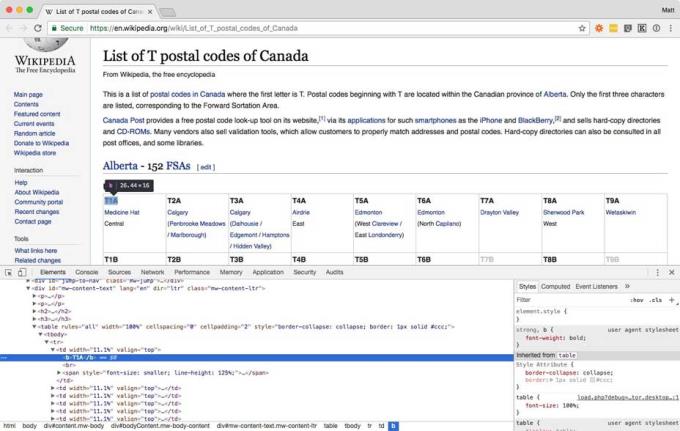
Pilih kod pos, klik kanan padanya dan pilih Semak untuk membuka alat penyemak imbas untuk melihat sumber halaman. Anda akan melihat setiap kod sumber halaman dalam tag (mengenal pasti sel di dalam jadual). Selepas itu, artikel itu akan mengimport semua tag TD yang terdapat di Edmonton di dalamnya.
Buat Lembaran Google kosong baharu. Artikel ini akan mengambil semua konten tag TD, termasuk <span> dan tautan dengan menentukan data yang ingin Anda gunakan sintaks XPath. ImportXML mengambil URL dan tag yang anda cari sebagai hujah untuk diimport ke Helaian Google.
= importxml ("https://en.wikipedia.org/wiki/List_of_T_postal_codes_of_Canada", "// td")
Anda akan mendapat hasil berikut:
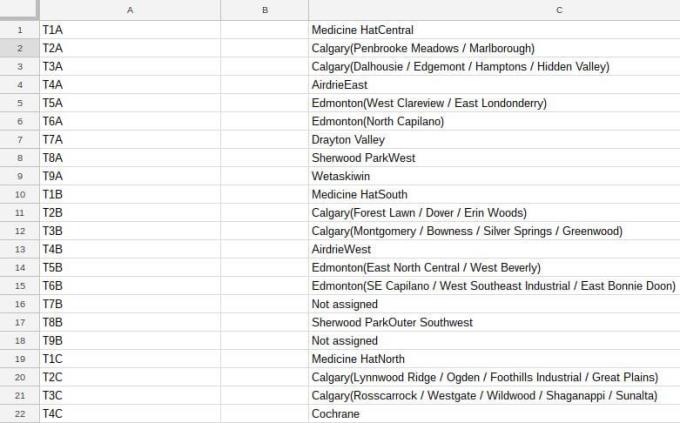
Kembali ke sumber halaman, kami akan melihat kod pos dengan huruf tebal dalam tag <b> </ b>, nama bandar yang dihubungkan dengan artikel Wikipedia di bawah <a> </a>. Kini cuba mendapatkan pautan hanya di setiap kotak bandar besar dan alih keluar pautan lain (kejiranan). Editnya ke dalam dua perintah utama lajur A dan B:
= importxml ("https://en.wikipedia.org/wiki/List_of_T_postal_codes_of_Canada", "// td / span / a [1]")
= importxml ("https://en.wikipedia.org/wiki/List_of_T_postal_codes_of_Canada", "// td / b [1]")
Anda perlu menyempurnakan hasilnya sedikit:
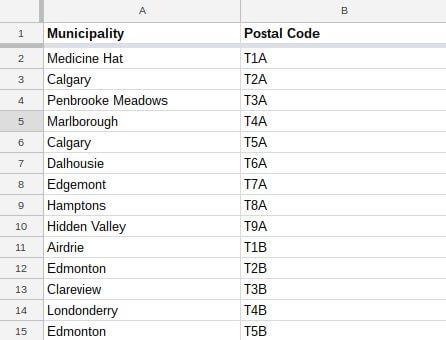
Tindakan ini membantu anda memahami bagaimana sintaks pertanyaan query XPath: satu tag hanya menyediakan versi pertama <tag> dalam <parent tag>. Oleh itu, td / span / a [1] memberi anda pautan pertama pada <span> pada setiap <td>. Begitu juga, td / b [1] memberi anda teks tebal pertama dalam setiap <td> atau hanya kod pos dalam kes ini.
Perkara yang menarik ialah anda boleh melaksanakan dua pertanyaan dalam satu fungsi. Oleh itu, artikel itu menggabungkan dua permintaan dengan simbol | | di tengah:
= importxml ("https://en.wikipedia.org/wiki/List_of_T_postal_codes_of_Canada", "// td / span / a [1] | // td / b [1]")
Walau bagaimanapun, anda tidak akan mendapat hasil yang sama sebelumnya. Ia akan menggantikan keseluruhan permintaan digabungkan ke dalam senarai panjang, bukannya dua lajur. Ia mempunyai banyak faedah tetapi tidak perlu dalam artikel ini.
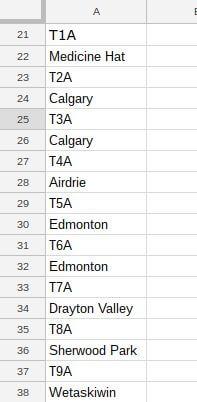
Untuk memilih kod pos di dalam kotak yang mengandungi pautan 'Edmonton'. Kami akan menggunakan kod ini:
= importxml ("https://en.wikipedia.org/wiki/List_of_T_postal_codes_of_Canada", "// td [span / a = 'Edmonton'] / b [1]")
Letakkan "carian" - teks yang layak untuk menyempitkan keputusan dalam kurungan persegi tanpa menjejaskan cara untuk membawa hasil.
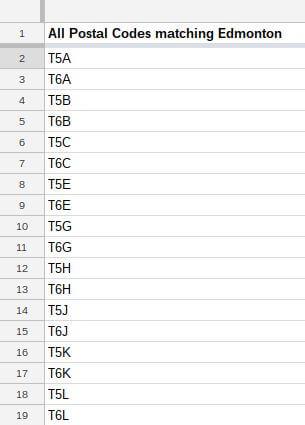
Kini untuk nama-nama kawasan berdekatan. Tulis fungsi importXML yang sesuai di lajur seterusnya, dapatkan teks berikut dari "Edmonton."
Artikel ini mengambil keseluruhan kandungan rentang [1] dan menggunakan tanda kurung dan rentetan untuk membagi kandungan, meletakkan "Edmonton" di lajur pertama dan nama kejiranan dalam lajur berikut. Kami kemudian boleh menggabungkan kod pos dengan nama yang sepadan:
= importxml ("https://en.wikipedia.org/wiki/List_of_T_postal_codes_of_Canada", "// td [span / a = 'Edmonton'] / span [1]")
Seterusnya, gunakan fungsi Split dan concatenate beberapa lajur berikut untuk berpecah & kumpulan data yang diproses:
= SPLIT (concatenate (B2: J2), "(/)")
Akhirnya, di sini adalah jadual keputusan dengan maklumat yang diperlukan:
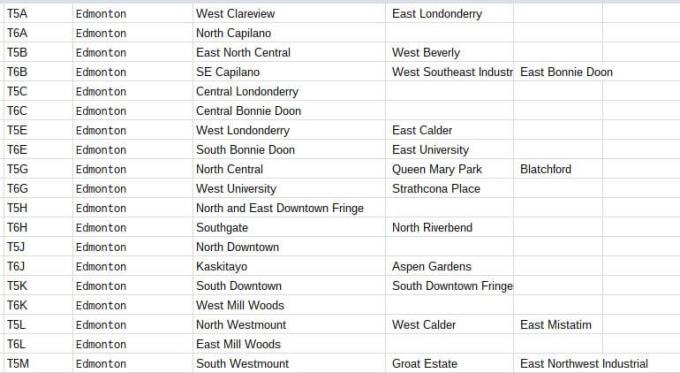
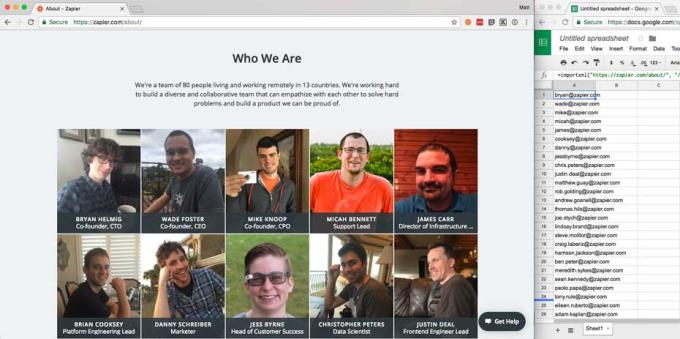
Artikel ini akan membimbing anda bagaimana untuk mendapatkan e-mel semua ejen tentang Mengenai | halaman Zapier. Melihat kod sumber, anda akan melihat alamat e-mel setiap ahli berada dalam medan kelas = "e-mel". Apabila anda ingin menentukan atribut tag, gunakan fungsi Import GoogleML Sheets seperti berikut:
= importxml ("https://zapier.com/about//", "// span [@ class = 'email']")
Untuk mendapatkan alamat Zapier menggunakan "kuasa" Regex, kami akan memasukkan perintah <span> dan bukannya mencari kelas. Sekarang kita akan melaksanakan tugas ini dalam dua langkah: Maklumat panggilan dari halaman Zapier ke lajur pertama, kemudian, isikan e-mel ke lajur kedua:
= importxml ("https://zapier.com/about//", "// span")
= regexextract (A1, "[a-zA-Z0-9 _ \. \ + -] + @ [a-zA-Z0-9 - \.] + \. [a-zA-Z0-9 -] {2, 15} ")
Akhirnya, kita akan mempunyai jadual ini:
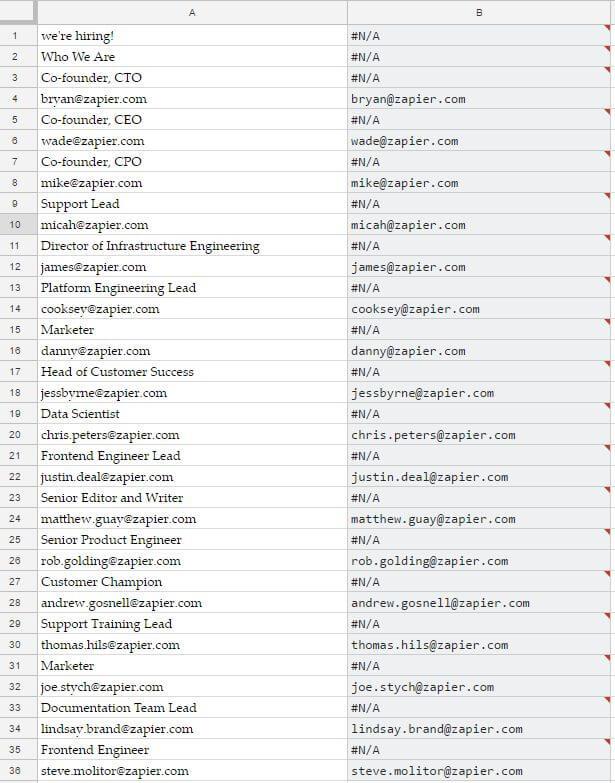
Ingat, ImportXML mengisi semua lajur dan baris dengan sendirinya bergantung pada data yang diperolehnya. Pertanyaan regex mesti diisi dalam setiap sel yang anda ingin dapatkan hasilnya. Untuk memasukkannya bersama-sama, anda hanya perlu menggunakan arahan Regexextract , iaitu rumusan berterusan pelbagai:
= ArrayFormula (IFERROR (REGEXEXTRACT (IMPORTXML ("https://zapier.com/about//", "// span"), "[a-zA-Z0-9 _ \. \ + -] + @ [a- zA-Z0-9 - \.] + \. [a-zA-Z0-9 -] {2,15} "))))
Dan inilah hasilnya:
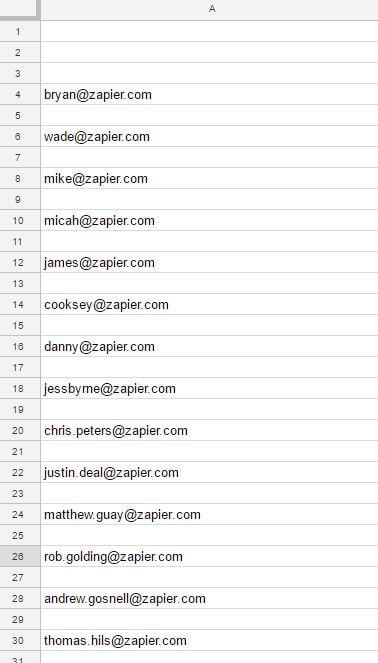
Harap artikel ini membantu anda!
Amazon Prime Video menawarkan pelbagai kandungan. Tidak semua tajuk sesuai untuk semua peringkat umur, jadi Amazon Prime mempunyai set kawalan ibu bapa dalam bentuk
https://www.youtube.com/watch?v=4Yun8B3e77s Terdapat banyak sebab untuk menukar e-mel pada akaun Xbox anda. Ia mungkin alamat lama yang anda mahukan
Pencipta Instagram hidup dan mati dengan kualiti siaran dan cerita Instagram. Hanya menekan rekod pada apl kamera anda dan berharap hasil akhirnya adalah
Apple bukan satu-satunya yang menyegarkan objek ikonik bersaiz poket minggu ini. Hari ini Bank of England meletakkan wang kertas £10 serba baharu ke dalam edaran. Suka
Pada 1 Januari tahun ini, 30 tahun selepas James Cauty dan Bill Drummond memutuskan untuk membentuk sebuah band, sebuah video telah dimuat naik ke YouTube. Bahagian video muzik dan sebahagian
Jika anda telah menjadikan GIMP sebagai alat pengeditan imej anda kerana ciri yang kaya dan akses percuma, anda perlu menjadikan lapisan imej telus pada beberapa
Obsidian menawarkan platform untuk penciptaan dan pengurusan pautan antara sumber, nota dan idea. Mencipta pautan dalam Obsidian membantu anda membuka kunci tahap baharu
Axolotls ialah kumpulan pasif yang tinggal di bioma Lush Caves, terutamanya apabila blok tanah liat berada di bawah ruang pemijahan. Pemain boleh membiak mereka, dan mereka
Menggabungkan dua wajah yang sama sekali berbeza daripada gambar sentiasa merupakan cara terbaik untuk berseronok. Menggabungkan dua imej berasingan untuk mencipta rupa yang serba baharu
Reka Letak Auto ialah alat penting untuk setiap pereka bentuk dan pengguna Figma. Ciri ini membolehkan anda membuat perubahan seperti mengubah saiz atau meletakkan semula bingkai dan
Dua pilihan utama loceng pintu video ialah Loceng Pintu Dering dan Loceng Pintu Nest. Kedua-duanya mempunyai aplikasi yang membolehkan anda melihat siapa yang berada di depan pintu anda pada telefon
Pembangun VLC memastikan Pemain Media VLC daripada ranap. Walau bagaimanapun, aplikasi itu belum mencapai tahap yang kebal daripada isu ranap.
Syarikat penyelidikan tentera terkemuka Amerika, DARPA, menggunakan kaki robot yang boleh dilipat dan autonomi untuk membantu menjadikan helikopter sebagai alat yang tidak ternilai untuk rumit.
Perniagaan moden telah berubah secara asasnya berbanding sepuluh atau dua puluh tahun yang lalu. Melihat mana-mana syarikat akan memberitahu anda itu. Kerja fleksibel
Perkampungan Minecraft membuat penangguhan daripada kehidupan yang biasanya bersendirian untuk berkumpul dan membuat kerajinan dalam permainan. Lebih baik lagi, NPC di bandar mempunyai pekerjaan, yang mana
Bingkai ialah alatan terbina dalam Canva yang membantu meningkatkan daya tarikan visual imej. Ia membolehkan anda memasukkan warna, kesan dan gaya ke dalam foto anda.
Jika anda mempunyai iPhone tetapi tidak mempunyai iTunes, anda mungkin mendapati menetapkan nada dering pilihan anda mencabar. Apple menyediakan pilihan lagu pratetap, tetapi
Di LinkedIn, logo syarikat penting kerana ia membantu anda membuat kesan yang kuat, yang penting dalam menarik minat khalayak sasaran anda
Sel rujukan bulat ialah masalah Excel biasa, yang dihadapi oleh pengguna yang tidak terkira banyaknya setiap hari. Ia berlaku apabila formula dalam sel merujuk semula
Satu ciri yang menonjol dalam OBS (Perisian Penyiar Terbuka) ialah merakam trek audio yang berasingan. Ini memberikan penstrim, pencipta kandungan dan sesiapa sahaja


















